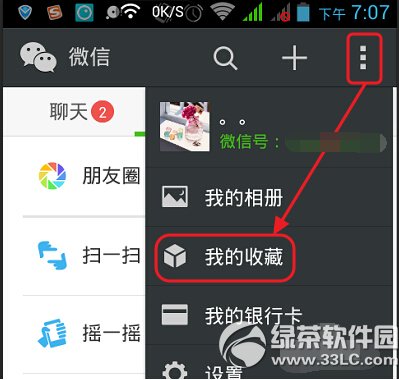萬盛學電腦網 >> 圖文處理 >> Fireworks教程 >> FireWorks--FWMX2004 之 Shapes 初體驗(二)在線閱讀
FireWorks--FWMX2004 之 Shapes 初體驗(二)在線閱讀
在上一節,我們一起詳細的研究了工具箱上的Shapes工具組的使用方法,操作技巧,本節我們就來看看Shapes浮動面板帶給我們的新奇感受吧!
首先我們再次來看看Shapes浮動面板都有哪些新東西:
可以看到,Shapes面板裡面目前共有9個形狀組:Clock(鐘表) Cog(齒輪) Cube(立方體) Cylinder(圓柱體) Frame(像框) Perspective(透視圖) Tabs(制表符) Talking(談話框) Tube(管子)。接下來我們依次來看看個個形狀組的使用方法及技巧。
提示:為什麼我們對Shapes面板裡面的9個形狀對象使用的稱呼是“形狀組”,大家可以從Shapes面板中任意拖拽形狀對象到編輯區,然後執行菜單命令“Modify--Ungroup(快捷鍵為Ctrl+Shift+G)”,解散群組關系,就會發現這些形狀對象都是以群組方式形成的!所以這裡我們稱其為“形狀組”。
提示2:關於形狀組的操作技巧,我們會在下面的介紹中馬上介紹道,需要注意的是,所有的方法技巧都是在沒有打散群組關系的前提下進行的!
1 Clock(鐘表)組
將Clock形狀組直接拖放在編輯區上,就會自動出現一個鐘表圖案,如下圖所示。鐘表的調整很有意思的,大家可以看到,用鼠標單擊鐘表後會出現四個調整控制點,下面我們就依次來看看各個調整控制點的作用所在:
a 1號點:單擊鼠標,會出現背景提示框:“Click to change tick marks(單擊改變表盤標記)”,如果單擊鼠標,就會改變表盤的時間刻度顯示狀態,總共有4種顯示狀態:不顯示時間刻度;只顯示以0點為起點的90度間隔的時間刻度,共4個刻度;顯示以0點為起點的45度間隔的時間刻度,共12各個刻度,也就是12個小時的顯示方式;顯示60個刻度,也就是60秒的顯示方式。大家可以根據自己的需要選擇相應的顯示方式。